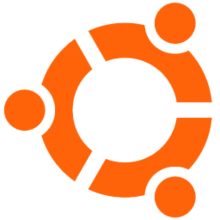darwin.iso黑苹果专用全屏iso
v8.5.3 官方版
- 软件大小:2.43 MB
- 软件语言:中文
- 软件类型:国产软件 / 操作系统
- 软件授权: 免费软件
- 更新时间:2017-06-08 10:29:06
- 软件等级:

- 软件厂商: -
- 应用平台:WinAll, WinXP, Win7
- 软件官网: 暂无
相关软件

VirtualBox7.1.4.exe
105.90 MB/多国语言[中文]/10.0

VMware 7精简版(VMware Workstation 7)v7.1.2 汉化版
83.80 MB/中文/8.0

VMware Workstation(虚拟机)v16.2.3 中文绿色精简版
304.00 MB/中文/5.0

VMware 虚拟机的KEY算法注册机v12.5.6 汉化版
395.00 MB/中文/6.0

oracle vm virtualbox64+32位v6.0.0-127566 多国中文版
204.00 MB/多国语言[中文]/10.0
软件介绍人气软件精品推荐相关文章网友评论下载地址
darwin.iso是一款苹果系统虚拟机软件,可以帮助用户在windows系统下的vw虚拟机正常运行苹果系统,对于像体验苹果系统的用户来说绝对是一款必备软件,完美兼容windows系统,百分百还原苹果系统。感兴趣的朋友欢迎前来IT猫扑下载体验吧!

darwin.iso软件介绍
darwin.iso是vmware加载mac的安装Mac引导光盘,virtual machine 12以下可用,含12,VMWare 12虚拟机如果要安装mac系统,如果又要安装VMware Tools的话,就需要这个darwin.iso,在VMware虚拟机中完成安装Mac OSX后,第一件事当然是安装VMware Tools。VMware Tools包括了VMware虚拟机的“硬件”驱动、虚拟机与宿主机间沟通的功能支持等。点选 VMware 菜单中的“虚拟机”→“安装 VMware 工具(T)”,载入 VMware Workstation 安装目录下的 darwin.iso 光盘镜像(这个darwin.iso是在安装mac补丁时复制过去的,由于unlocker208.zip里不包含darwin.iso,之前的版本是有的),是需要实时连网下载的,请保持网络连通。如果出错的话就手工到上面的网址去下载,然后编辑虚拟机设置,光驱,找到darwin.iso文件,加入即可进行安装。
darwin.iso怎么用啊?
虚拟机选Custom,定制化的,不要选推荐的。
操作系统类型选择windows NT;
硬盘选IDE模式,
CDROM选择iso镜像(指向磁盘中放iso文件的位置)
下面是具体安装过程
启动虚拟机
将Darwin安装在第一个磁盘。
手动分区;
然后提示是否初始化分区表,填Y
关键一步:在fdisk#提示符下输入如下4个命令:
fdisk#auto hfs这个是自动创建HFS文件系统。
fdisk#update这个是为了不重启生效
fdisk#write 执行写入过程
fdisk#quit退出
其他步骤不列举,然后
重启系统 屏幕出现"error: nknown filesystem type:" 时直接回车不用管
重启后仍是选择第一块硬盘;
因为之前已经分区,所以这次直接选 使用已存在分区
之后就能看到darwin的安装了。
使用方法
1、虚拟机--设置
光盘默认位置:VMware Player安装目录,比如我的在 C:\Program Files (x86)\VMware\VMware Player\darwin.iso
2、然后把darwin.iso加载到CD/DVD里面
(darwin.iso在VM安装目装路径自己找)
3、这时候又出现一个错误提示 看提示知道 你的MACOS客户机正在使用
CD/DVD
所以不用担心先点确定
4、提示操作已取消 正常现像 点击 确定
5、然后点取消虚拟机设置
6、然后进入MACOS系统打开 我的电脑
7、然后弹出我的所有文件窗口里 在左下角 退出正在加截的DVD驱动器
8、然后再一次 在虚拟机菜单栏中--虚拟机 --设置
1.勾选已连接
2.加截darwin.iso
3.确定
这时候弹出VMware Tools了吧
然后双击安装VMware Tools
双击--继续
双击--安装
正在安装中...
提示安装成功
点重新启动
这时候屏幕变成全屏了这样表示安装TOOLS成了这时候可以往里面拉文件了
特别设置
如果觉得卡的话试下下面几步(以下几步在10.12里找的时候有点变动,基本上找找还是能找到的):
(1) 禁用各种华而不实的透明窗口和动画效果,OS X El Capitan 中大量采用透明菜单、窗口和标题栏,这需要耗费处理器性能和内存渲染。访问系统偏好设置,进入“辅助功能”,然后勾选“减少透明度”即可
(2) 将最小化窗口的动画从“神奇效果”改为“缩放效果”可以在窗口最小化时体验更快的运行速度。进入系统偏好设置,进入“Dock”功能更,并选择“缩放效果”即可。
(3) 禁用通知中心中无用的组件和扩展,通知中心有各种实用的小组件的确很炫酷,不过却会损失很多性能。对于旧款 Mac 来说,通知中心开启太多组件会让重启和登陆过程变慢。访问系统偏好设置,进入“扩展”功能,将不使用的组件勾掉即可
(4) 如果是mac os x10.10 yosemite可安装 beamoff APP提升在vmware workstation中的性能(OS X El Capitan不装这个好像也不卡,根据自己情况,我这边是10.10之后的系统都没有装了),可以设置为开机自动运行,这个测试使用效果非常好
(5) 如果想装一些应用,10.12禁用了“任何来源”的功能,只需要终端里输入以下命令即可开启(需要管理员密码):sudo spctl --master-disable
更多>> 软件截图
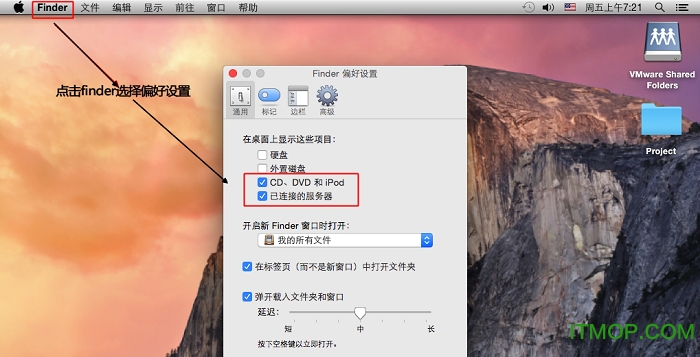

推荐应用

Ghost XP SP3系统 636.00 MB
下载/中文/3.0 v10.0 GHO镜像纯净版
雨林木风Windows Server 2003 SP2 693.65 MB
下载/中文/6.0 Y1.0 企业安装版
Windows11专业版 3.58 GB
下载/中文/4.0 v21H2 Build 22000.832 RTM 最新版
Windows 10 21H2 正式版官方镜像 4.39 GB
下载/中文/10.0 Build 19044.1682 RTM 简体中文版
宝龙bolod XOS系统 42.80 MB
下载/中文/6.0 v1.0 官方正式版
绝对PE工具箱(win7内核 支持 硬盘/U盘/光盘PE系统) 92.53 MB
下载/中文/10.0 v1.6 中文官方版
Oracle Enterprise Linux 2.27 GB
下载/中文/2.0 v7.2 官方正式发行版
希望汉字系统ucdos7.0完全版 744.00 KB
下载/中文/6.0
其他版本下载
精品推荐
相关文章
下载地址
darwin.iso黑苹果专用全屏iso v8.5.3 官方版
查看所有评论>> 网友评论
更多>> 猜你喜欢